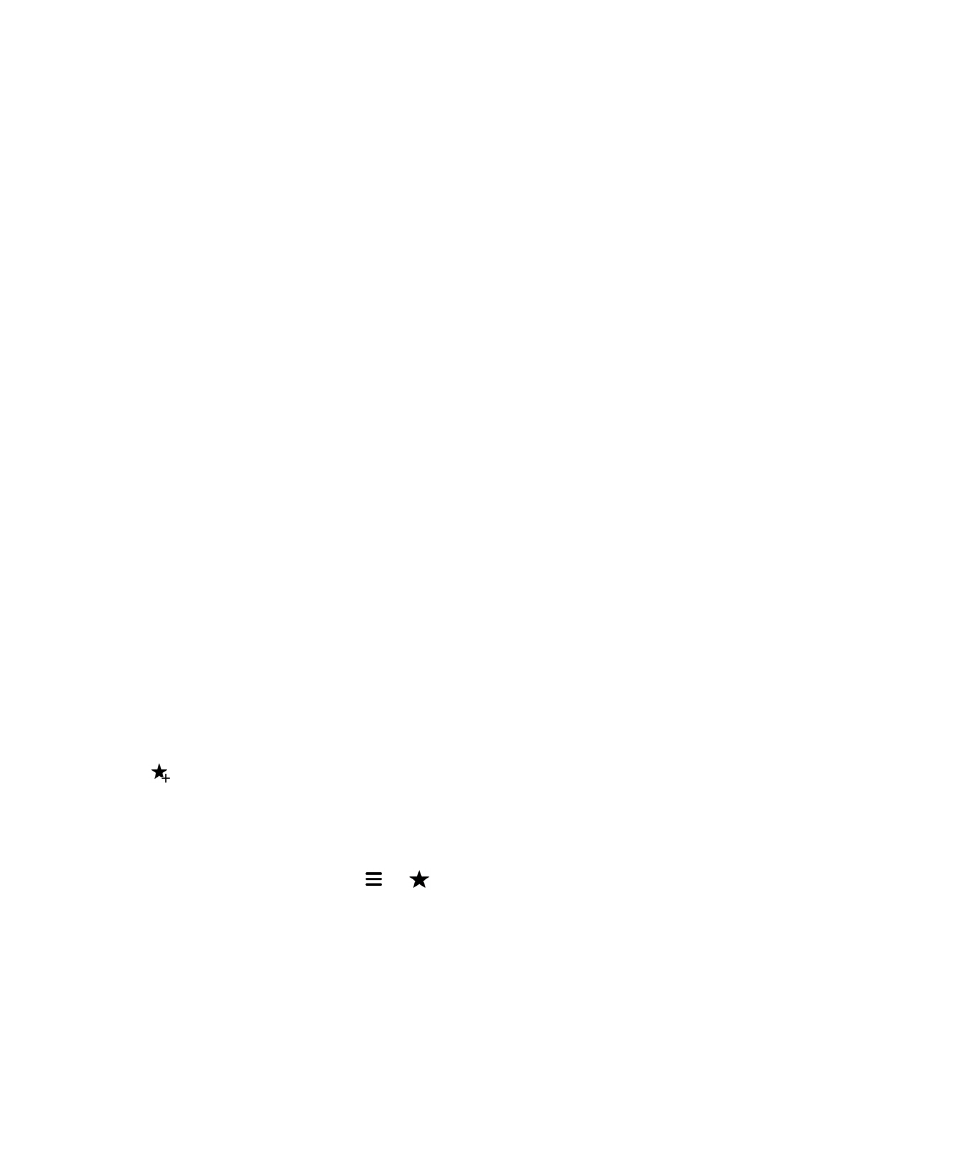
sẻ thẻ thông minh
Tính
năng NFC có thể không sử dụng được tùy thuộc vào nhà cung cấp dịch vụ không dây, các cài đặt của người quản trị và
model
thiết bị BlackBerry của bạn.
Trong
ứng dụng Thẻ thông minh, hãy chạm và giữ một thẻ.
Hướng
dẫn sử dụng
Ứng
dụng và tính năng
284
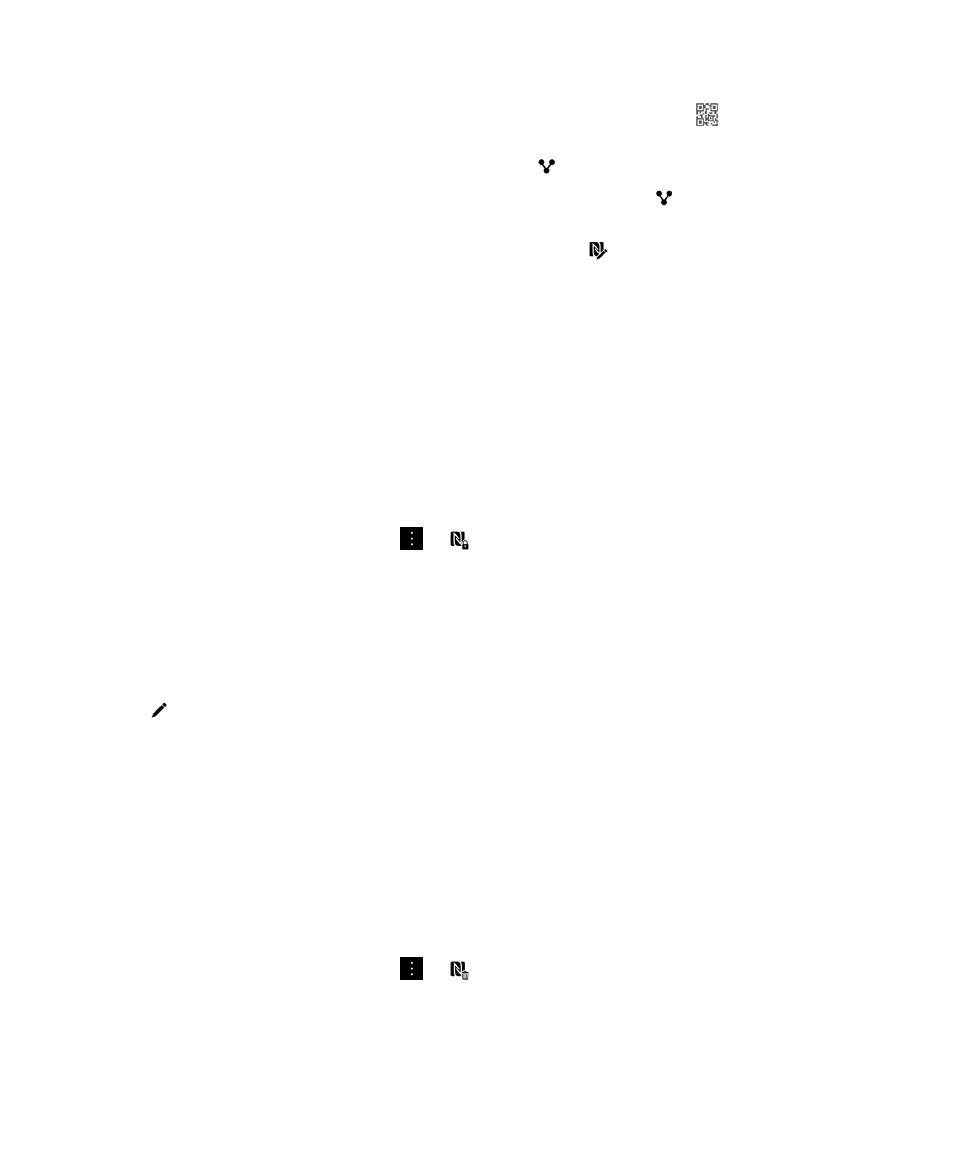
• Để hiển thị thẻ thông minh dưới dạng mã QR Code cho một thiết bị khác quét, hãy nhấn
.
• Để chia sẻ thẻ thông minh qua thư, chẳng hạn như email hoặc tin nhắn văn bản, hoặc để chia sẻ thẻ thông minh đó với
một
ứng dụng, chẳng hạn như BlackBerry Remember, hãy nhấn
.
Nhấn vào một loại tin nhắn hoặc ứng dụng.
• Để gửi thẻ thông minh sang một thiết bị BlackBerry khác có hỗ trợ NFC, hãy nhấn
> NFC. Đặt thẳng hàng phần
lưng
của các thiết bị lại với nhau.
• Để sao chép thẻ thông minh vào một thẻ NFC có thể ghi được, hãy nhấn
.
Chạm nhẹ thiết bị của bạn vào thẻ NFC.
Mẹo:
Các thẻ NFC thường được bán dưới dạng các nhãn dính. Nếu bạn sao chép thẻ thông minh của mình vào một
nhãn
dính thẻ NFC, bạn có thể dính thẻ thông minh đó gần như ở bất cứ nơi nào.
Khóa
thẻ thông minh
Tính
năng NFC có thể không sử dụng được tùy thuộc vào nhà cung cấp dịch vụ không dây, các cài đặt của người quản trị và
model
thiết bị BlackBerry của bạn.
Nếu
bạn sao chép thẻ thông minh vào một thẻ NFC cho phép ghi, và bạn dự định để thẻ đó tại nơi công cộng, bạn nên khóa
thẻ
NFC của mình lại để ngăn ngừa can thiệp chỉnh sửa. Khi thẻ NFC đã bị khóa, thẻ đó sẽ không thể bị mở khóa, thay đổi,
hoặc
bị xóa được.
1.
Trong
ứng dụng Thẻ thông minh, hãy nhấn
>
.
2.
Đặt
phần lưng thiết bị BlackBerry của bạn gần với thẻ.
Thay